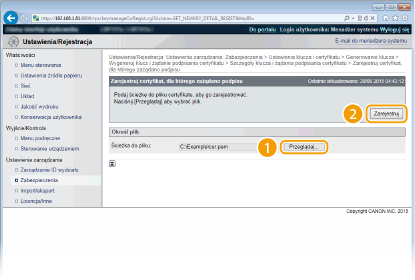Generowanie par kluczy
Parę kluczy można wygenerować za pomocą urządzenia, jeżeli wymaga tego komunikacja szyfrowana z użyciem protokołu TLS (Transport Layer Security). Z protokołu TLS można korzystać podczas udzielania dostępu do urządzenia przez zdalny interfejs użytkownika lub drukowania IPP. Można zarejestrować maksymalnie osiem par kluczy, w tym kluczy zainstalowanych fabrycznie. Wraz z parami kluczy wygenerowanymi dla łączności sieciowej używane są certyfikaty z podpisem własnym. Wraz z kluczem i żądaniem podpisania certyfikatu (CSR) można wysłać wniosek o certyfikat cyfrowy CA dla pary kluczy wygenerowanej przez urządzenie.
Generowanie klucza łączności sieciowej
1
Uruchom Zdalny interfejs użytkownika i zaloguj się w trybie zarządzania. Uruchamianie Zdalnego interfejsu użytkownika
2
Kliknij [Ustawienia/Rejestracja].
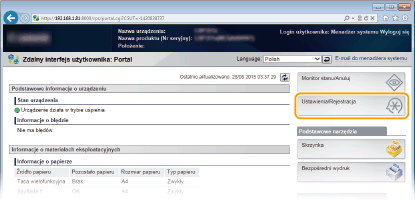
3
Kliknij [Zabezpieczenia]  [Ustawienia klucza i certyfikatu].
[Ustawienia klucza i certyfikatu].
 [Ustawienia klucza i certyfikatu].
[Ustawienia klucza i certyfikatu].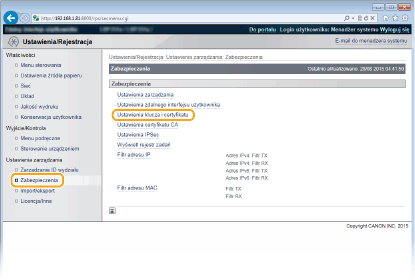
4
Kliknij [Generowanie klucza].
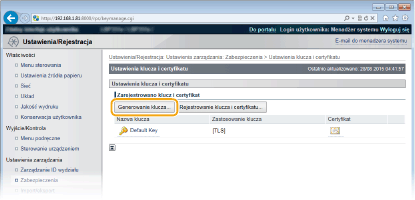

Usuwanie zarejestrowanej pary kluczy
Kliknij przycisk [Usuń] znajdujący się po prawej stronie pary kluczy, którą chcesz usunąć  kliknij przycisk [OK].
kliknij przycisk [OK].
 kliknij przycisk [OK].
kliknij przycisk [OK].Nie można usunąć pary kluczy, która jest obecnie używana do innych celów, np. gdy elementy „TLS” lub „IEEE 802.1X” są wyświetlane w pozycji [Zastosowanie klucza]. W takiej sytuacji należy wyłączyć daną funkcję lub zamienić parę kluczy przed jej usunięciem.
5
Wybierz [Komunikacja sieciowa] i kliknij [OK].
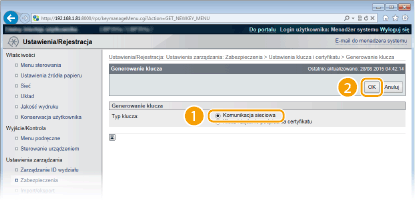
6
Określ ustawienia klucza i certyfikatu.
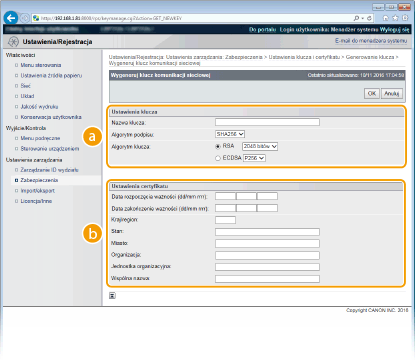
 [Ustawienia klucza]
[Ustawienia klucza][Nazwa klucza]
Wprowadź nazwę pary kluczy składającą się maksymalnie z 24 znaków alfanumerycznych. Wybierz nazwę, którą z łatwością zidentyfikujesz później na liście.
Wprowadź nazwę pary kluczy składającą się maksymalnie z 24 znaków alfanumerycznych. Wybierz nazwę, którą z łatwością zidentyfikujesz później na liście.
[Algorytm podpisu]
Wybierz algorytm podpisu z rozwijanej listy.
Wybierz algorytm podpisu z rozwijanej listy.
[Algorytm klucza]
Do wygenerowania pary kluczy stosuje się algorytm RSA lub ECDSA. Długość klucza należy wybrać z listy rozwijanej. Im dłuższy jest numer klucza, tym wolniej odbywa się komunikacja. Jednocześnie jednak poziom bezpieczeństwa wzrasta.
Do wygenerowania pary kluczy stosuje się algorytm RSA lub ECDSA. Długość klucza należy wybrać z listy rozwijanej. Im dłuższy jest numer klucza, tym wolniej odbywa się komunikacja. Jednocześnie jednak poziom bezpieczeństwa wzrasta.
|
|
|
|
 Przy ustawianiu wartości długości klucza RSA nie można wybrać opcji [512 bit], jeśli wybrano opcję [SHA384] lub [SHA512] dla ustawienia [Algorytm podpisu].
|
 [Ustawienia certyfikatu]
[Ustawienia certyfikatu][Data rozpoczęcia ważności (dd/mm rrrr)]
Wprowadź datę rozpoczęcia ważności w przedziale od 01/01 2000 do 31/12 2037.
Wprowadź datę rozpoczęcia ważności w przedziale od 01/01 2000 do 31/12 2037.
[Data zakończenie ważności (dd/mm rrrr)]
Wprowadź datę zakończenia ważności w przedziale od 01/01 2000 do 31/12 2037. Nie można ustawić daty wcześniejszej niż [Data rozpoczęcia ważności (dd/mm rrrr)].
Wprowadź datę zakończenia ważności w przedziale od 01/01 2000 do 31/12 2037. Nie można ustawić daty wcześniejszej niż [Data rozpoczęcia ważności (dd/mm rrrr)].
[Kraj/region]
Wprowadź internetowy kod kraju składający się z maksymalnie 2 znaków.
Wprowadź internetowy kod kraju składający się z maksymalnie 2 znaków.
[Stan]/[Miasto]
Wprowadź maksymalnie 24 znaki alfanumeryczne w polach lokalizacji.
Wprowadź maksymalnie 24 znaki alfanumeryczne w polach lokalizacji.
[Organizacja]/[Jednostka organizacyjna]
Wprowadź nazwę organizacji składającą się maksymalnie z 24 znaków alfanumerycznych.
Wprowadź nazwę organizacji składającą się maksymalnie z 24 znaków alfanumerycznych.
[Wspólna nazwa]
Wprowadź pospolitą nazwę certyfikatu składająca się maksymalnie z 41 znaków alfanumerycznych. „Nazwa pospolita” jest często skrótowo oznaczana jako „CN”.
Wprowadź pospolitą nazwę certyfikatu składająca się maksymalnie z 41 znaków alfanumerycznych. „Nazwa pospolita” jest często skrótowo oznaczana jako „CN”.
|
|
|
|
 Drukowanie IPPS wymaga wprowadzenia danych: „Adres IP” lub „<nazwa hosta>.<nazwa domeny>” używanych do łączenia za pośrednictwem protokołu IPPS w polu [Wspólna nazwa].
Adres IP należy wprowadzać, gdy jest on stały.
W przypadku korzystania z serwera DNS należy wprowadzić wartości „<nazwa hosta>.<nazwa domeny>”. Włączanie protokołu IPP/IPPS
|
7
Kliknij [OK].
Generowanie kluczy łączności sieciowej może trwać około 10–15 minut.
Po zakończeniu generowania klucz zostaje automatycznie zarejestrowany dla urządzenia.
Generowanie klucza i żądania podpisania certyfikatu (CSR)
1
Uruchom Zdalny interfejs użytkownika i zaloguj się w trybie zarządzania.
Uruchamianie Zdalnego interfejsu użytkownika
Uruchamianie Zdalnego interfejsu użytkownika
2
Kliknij [Ustawienia/Rejestracja].
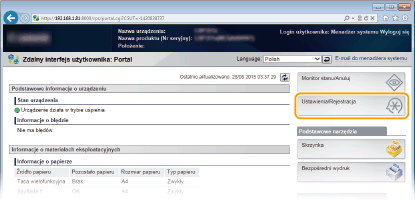
3
Kliknij [Zabezpieczenia]  [Ustawienia klucza i certyfikatu].
[Ustawienia klucza i certyfikatu].
 [Ustawienia klucza i certyfikatu].
[Ustawienia klucza i certyfikatu].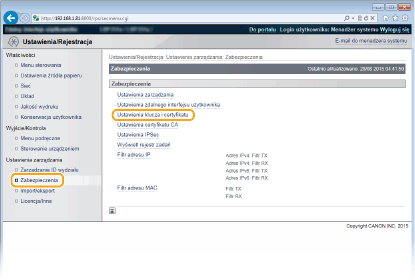
4
Kliknij [Generowanie klucza].
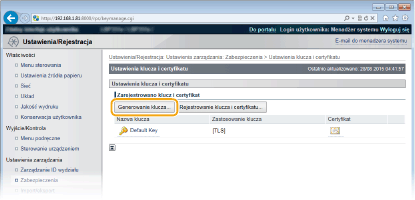

Usuwanie zarejestrowanej pary kluczy
Kliknij przycisk [Usuń] znajdujący się po prawej stronie pary kluczy, którą chcesz usunąć  kliknij przycisk [OK].
kliknij przycisk [OK].
 kliknij przycisk [OK].
kliknij przycisk [OK].Nie można usunąć pary kluczy, która jest obecnie używana do innych celów, np. gdy elementy „TLS” lub „IEEE 802.1X” są wyświetlane w pozycji [Zastosowanie klucza]. W takiej sytuacji należy wyłączyć daną funkcję lub zamienić parę kluczy przed jej usunięciem.
5
Wybierz [Klucz i żądanie podpisania certyfikatu] i kliknij [OK].
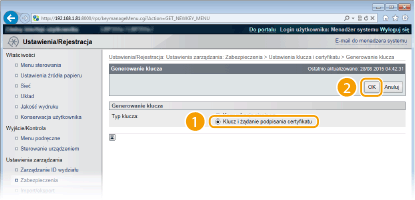
6
Określ ustawienia klucza i certyfikatu.
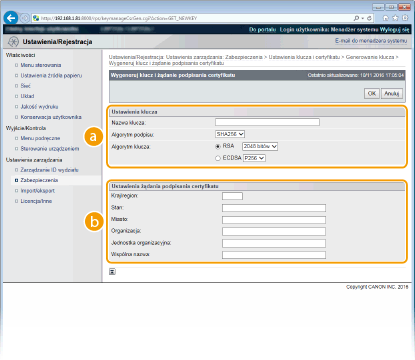
 [Ustawienia klucza]
[Ustawienia klucza][Nazwa klucza]
Wprowadź nazwę pary kluczy składającą się maksymalnie z 24 znaków alfanumerycznych. Wybierz nazwę, którą z łatwością zidentyfikujesz później na liście.
Wprowadź nazwę pary kluczy składającą się maksymalnie z 24 znaków alfanumerycznych. Wybierz nazwę, którą z łatwością zidentyfikujesz później na liście.
[Algorytm podpisu]
Wybierz algorytm podpisu z rozwijanej listy.
Wybierz algorytm podpisu z rozwijanej listy.
[Algorytm klucza]
Do wygenerowania pary kluczy stosuje się algorytm RSA lub ECDSA. Długość klucza należy wybrać z listy rozwijanej. Im dłuższy jest numer klucza, tym wolniej odbywa się komunikacja. Jednocześnie jednak poziom bezpieczeństwa wzrasta.
Do wygenerowania pary kluczy stosuje się algorytm RSA lub ECDSA. Długość klucza należy wybrać z listy rozwijanej. Im dłuższy jest numer klucza, tym wolniej odbywa się komunikacja. Jednocześnie jednak poziom bezpieczeństwa wzrasta.
|
|
|
|
 Przy ustawianiu wartości długości klucza RSA nie można wybrać opcji [512 bit], jeśli wybrano opcję [SHA384] lub [SHA512] dla ustawienia [Algorytm podpisu].
|
 [Ustawienia żądania podpisania certyfikatu]
[Ustawienia żądania podpisania certyfikatu][Kraj/region]
Wprowadź internetowy kod kraju składający się z maksymalnie 2 znaków.
Wprowadź internetowy kod kraju składający się z maksymalnie 2 znaków.
[Stan]/[Miasto]
Wprowadź maksymalnie 24 znaki alfanumeryczne w polach lokalizacji.
Wprowadź maksymalnie 24 znaki alfanumeryczne w polach lokalizacji.
[Organizacja]/[Jednostka organizacyjna]
Wprowadź nazwę organizacji składającą się maksymalnie z 24 znaków alfanumerycznych.
Wprowadź nazwę organizacji składającą się maksymalnie z 24 znaków alfanumerycznych.
[Wspólna nazwa]
Wprowadź pospolitą nazwę certyfikatu składająca się maksymalnie z 41 znaków alfanumerycznych. „Nazwa pospolita” jest często skrótowo oznaczana jako „CN”.
Wprowadź pospolitą nazwę certyfikatu składająca się maksymalnie z 41 znaków alfanumerycznych. „Nazwa pospolita” jest często skrótowo oznaczana jako „CN”.
|
|
|
|
 Drukowanie IPPS wymaga wprowadzenia danych: „Adres IP” lub „<nazwa hosta>.<nazwa domeny>” używanych do łączenia za pośrednictwem protokołu IPPS w polu [Wspólna nazwa].
Adres IP należy wprowadzać, gdy jest on stały.
W przypadku korzystania z serwera DNS należy wprowadzić wartości „<nazwa hosta>.<nazwa domeny>”. Włączanie protokołu IPP/IPPS
|
7
Kliknij [OK].
Generowanie klucza i żądania podpisania certyfikatu (CSR) może trwać około 10–15 minut.
8
Kliknij [Zapisz w pliku].
Zostanie wyświetlone okno dialogowe zapisywania pliku. Wybierz, gdzie chcesz zapisać plik i kliknij przycisk [Zapisz].
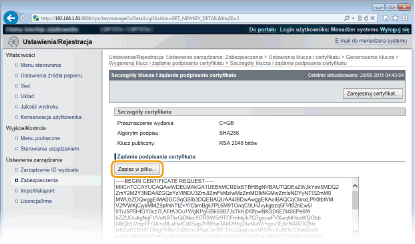
Klucz i żądanie podpisania certyfikatu (CSR) są przechowywane na komputerze.
9
Dołącz zapisany plik i wyślij wniosek do urzędu certyfikacji.
Rejestrowanie certyfikatu cyfrowego wydanego przez urząd certyfikacji.
Z pary kluczy wygenerowanych przez żądanie podpisania certyfikatu (CSR) nie można korzystać do momentu zarejestrowania certyfikatu. Certyfikat cyfrowy wydany przez urząd certyfikacji należy zarejestrować, korzystając z poniższej procedury.
1
Uruchom Zdalny interfejs użytkownika i zaloguj się w trybie zarządzania. Uruchamianie Zdalnego interfejsu użytkownika
2
Kliknij [Ustawienia/Rejestracja].
3
Kliknij [Zabezpieczenia]  [Ustawienia klucza i certyfikatu].
[Ustawienia klucza i certyfikatu].
 [Ustawienia klucza i certyfikatu].
[Ustawienia klucza i certyfikatu].4
Kliknij [Nazwa klucza] lub [Certyfikat], aby zarejestrować certyfikat.

5
Kliknij [Zarejestruj certyfikat].
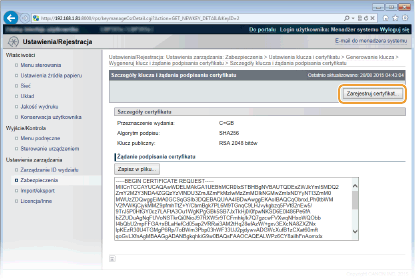
6
Kliknij przycisk [Przeglądaj] w oknie [Ścieżka do pliku], wybierz plik żądania podpisania certyfikatu, a następnie kliknij przycisk [Zarejestruj].